გსურთ გამოიყენოთ Mozilla Thunderbird? ისწავლეთ როგორ დაამატოთ ელ.ფოსტის ანგარიში Mozilla Thunderbird-ში და დაიწყოთ ელფოსტის გაგზავნა.
Mozilla Thunderbird ელ.ფოსტის კლიენტი გაძლევთ საშუალებას ისარგებლოთ ელექტრონული ფოსტის სერვისებით უფასოდ. ეს დესკტოპზე დაფუძნებული აპლიკაცია ასევე საშუალებას გაძლევთ შეინახოთ თქვენი ელ.წერილი თქვენს სისტემაში POP3 პროტოკოლის გამოყენებით უკეთესი უსაფრთხოებისა და კონფიდენციალურობისთვის. Thunderbird-ის გამოყენების დასაწყებად, თქვენ უნდა დაამატოთ მას ელ.ფოსტის ანგარიში.
ეს ელფოსტის ანგარიში შეიძლება ეკუთვნოდეს მესამე მხარის ელ.ფოსტის სერვისის პროვაიდერებს, როგორიცაა Yahoo და Gmail. ან შეგიძლიათ გამოიყენოთ Thunderbird-ის საკუთარი ელ.ფოსტის ანგარიში, რომელიც უნდა შეიძინოთ მისი პარტნიორებისგან, Mailfence და gandi.com. ორივე შემთხვევაში, თქვენ უნდა შეიყვანოთ საჭირო ინფორმაცია მითითებულ ველებში, რომ დაამატოთ ეს ანგარიშები თქვენს Mozilla Thunderbird პროფილში.
Thunderbird ასევე გთავაზობთ შესაძლებლობას დაამატოთ მრავალი ანგარიში სხვადასხვა ელექტრონული ფოსტის სერვისებიდან. ასევე, შეგიძლიათ ხელით დააკონფიგურიროთ ელ.ფოსტის ანგარიშები ან აირჩიოთ ის, რომ ეს ავტომატურად შესრულდეს. მოდით, აღარ დავკარგოთ დრო და გავარკვიოთ, როგორ დავამატოთ ელ.ფოსტის ანგარიში Mozilla Thunderbird-ში.
დაამატეთ ელ.ფოსტის ანგარიში Mozilla Thunderbird-ს ავტომატური კონფიგურაციით
ვინაიდან გსურთ დაამატოთ ელ.ფოსტის ანგარიში Mozilla Thunderbird-ში, თქვენ უნდა იყოთ ახალი მომხმარებელი. ეს არის ის, რაც თქვენ უნდა გააკეთოთ ახალი ანგარიშის დასამატებლად.
- უპირველეს ყოვლისა, დააინსტალირეთ Mozilla Thunderbird თქვენს კომპიუტერში.
- ახლა გაუშვით ელ.ფოსტის აპლიკაცია და დაელოდეთ მის გახსნას.
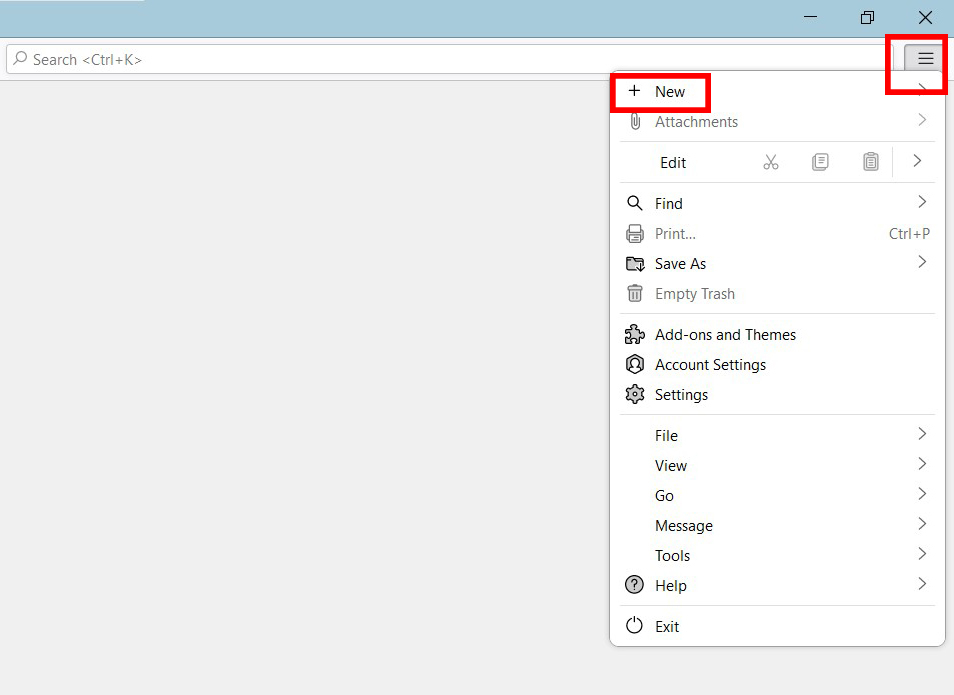
- დააწკაპუნეთ ჰამბურგერის მენიუ ზედა მენიუს ზოლიდან და აირჩიეთ +ახალი.
- აირჩიეთ არსებული ფოსტის ანგარიში… .
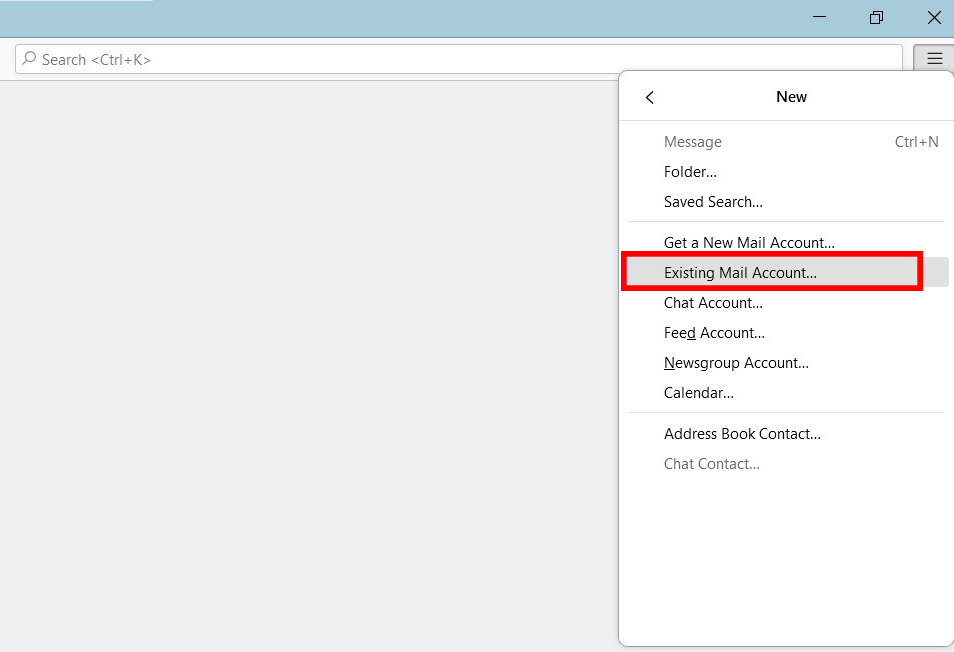
- Thunderbird-ზე გაიხსნება ახალი ჩანართი.
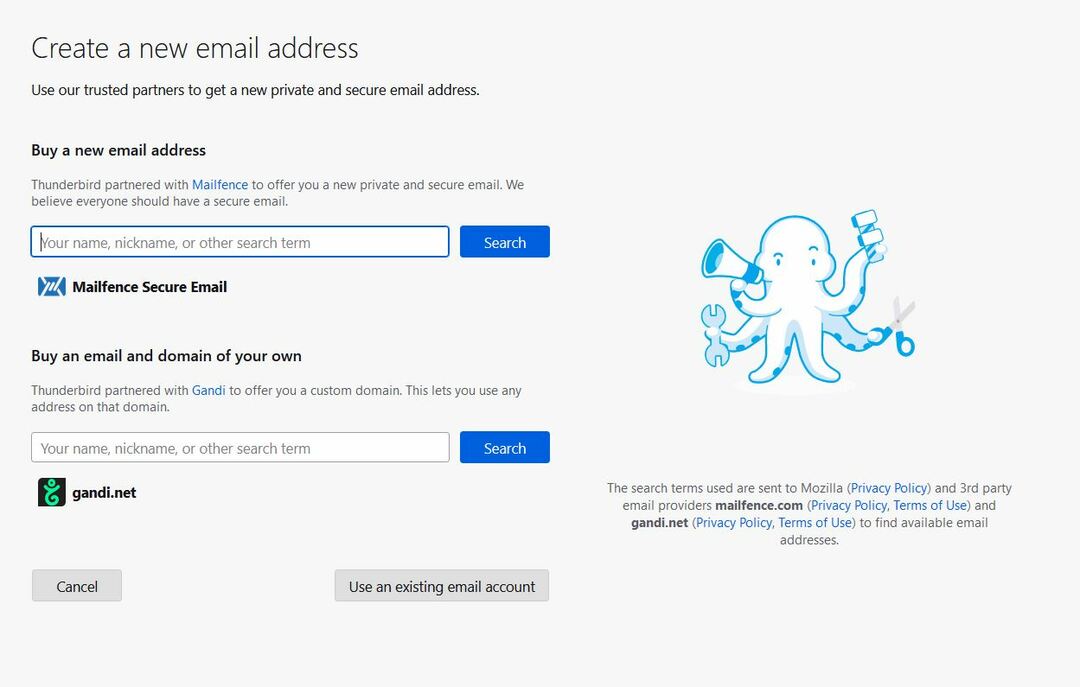
- Thunderbird ანგარიშის შესაძენად დააწკაპუნეთ მიიღეთ ახალი ფოსტის ანგარიში…. შეძენის შემდეგ გააგრძელეთ არჩევით არსებული ფოსტის ანგარიში… .
- ახლა თქვენ მოგეთხოვებათ დაამატოთ სახელი, რომელიც გსურთ, რომ სხვებმა ნახონ.
- ში Ელექტრონული მისამართი ველში, დაამატეთ ელექტრონული ფოსტის მისამართი, რომლის დამატებაც გსურთ, მაგ [email protected].
- დაამატეთ პაროლი ამ ელ.ფოსტის მისამართისთვის; წინააღმდეგ შემთხვევაში, ეს არ იმუშავებს. ვინაიდან Thunderbird ინახავს ყველა სერთიფიკატს თქვენს ლოკალურ კომპიუტერზე, თქვენ არ უნდა ინერვიულოთ უსაფრთხოებაზე.
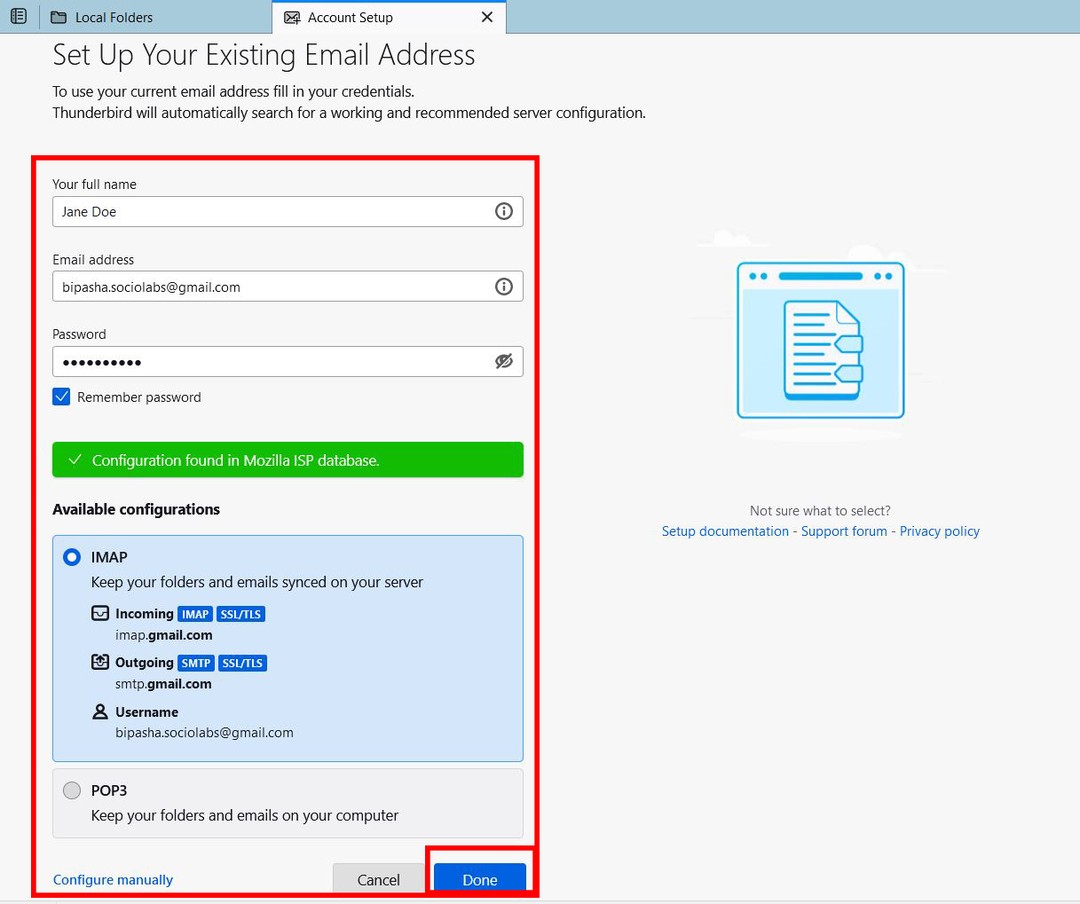
- ასევე, მონიშნეთ Დაიმახსოვრე პაროლი ვარიანტი, რათა თავიდან აიცილოთ პაროლის შეყვანა ყოველ ჯერზე, როცა გსურთ ელ.ფოსტის გამოყენება.
- ავტომატურად კონფიგურაციისთვის დააწკაპუნეთ განაგრძეთ ღილაკი.
- Mozilla მოიძიებს მის მონაცემთა ბაზას კონფიგურაციის მოსაძებნად.
- უნდა იყოს ორი ხელმისაწვდომი კონფიგურაცია: IMAP და POP3.
- აირჩიეთ IMAP ელ.ფოსტის მონაცემების სერვერთან სინქრონიზაციისთვის.
- ელფოსტის და საქაღალდის ადგილობრივ კომპიუტერზე შესანახად აირჩიეთ POP3.
- Დააკლიკეთ შესრულებულია და დაელოდეთ რამდენიმე წუთს, რადგან Thunderbird მიიღებს მონაცემებს.
- ელ.ფოსტის სერვისის ზოგიერთ პროვაიდერს შეიძლება დაგჭირდეთ პაროლის ხელახლა შეყვანა და გსურთ დაუშვათ Thunderbird-ის წვდომა ანგარიშის მონაცემებზე.
- როდესაც დასრულდება, თქვენ მიიღებთ ანგარიში წარმატებით შეიქმნა შეტყობინება გვერდის თავზე.
- გადაახვიეთ ქვემოთ და დააწკაპუნეთ დასრულება ღილაკი.
- Thunderbird დაგიბრუნებთ მის მთავარ გვერდზე, სადაც შეგიძლიათ მიიღოთ თქვენი ახლახანს დამატებული ელფოსტის ანგარიშის ელფოსტა.
როგორ დავამატოთ ელ.ფოსტის ანგარიში Mozilla Thunderbird-ს ხელით კონფიგურაციით
თუ გსურთ, შეგიძლიათ გააგრძელოთ ხელით კონფიგურაცია Mozilla Thunderbird-ში ელ.ფოსტის ანგარიშის დამატებისას. თუმცა, თუ არ ხართ ტექნიკური ექსპერტი, უნდა გააგრძელოთ ავტომატური კონფიგურაცია.
- გაუშვით Thunderbird და დააწკაპუნეთ ჰამბურგერის მენიუ ღილაკი.
- აირჩიეთ +ახალი და დააწკაპუნეთ არსებული ფოსტის ანგარიში… ვარიანტი.
- გამოჩნდება ახალი ჩანართი, სადაც შეგიძლიათ დააყენოთ არსებული ელ.ფოსტის მისამართი Thunderbird-ისთვის.
- დაამატეთ სახელი, რომელიც გსურთ ნახონ სხვებმა Thunderbird-ის გამოყენებისას "Თქვენი სრული სახელი” ველი.
- შეიყვანეთ თქვენი ელ.ფოსტის მისამართი და მისი სწორი პაროლი.
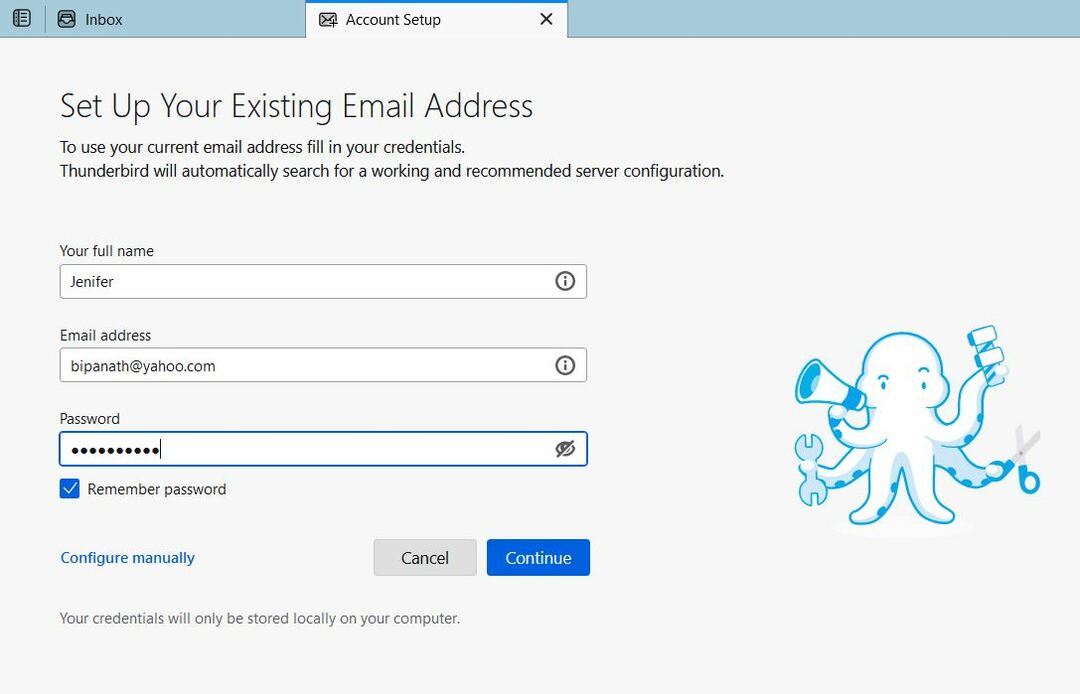
- Დააკლიკეთ კონფიგურაცია ხელით ბმული.
- ხელით კონფიგურაციის პარამეტრები ამ ეტაპზე გამოჩნდება.
- შემომავალი სერვერებისთვის აირჩიეთ შორის IMAP ან POP3.
- ამისთვის IMAP, ჰოსტის სახელი უნდა იყოს imap.yourdomain.tld. Იმ შემთხვევაში POP3, ეს უნდა იყოს pop.yourdomain.tld.
- გამოიყენეთ თქვენი ელ.ფოსტის სერვისის პროვაიდერის მიერ მითითებული პორტის ნომერი.
- ორივე ვარიანტის შემთხვევაში თქვენი კავშირის უსაფრთხოების რეჟიმი უნდა იყოს SSL/TLS, ხოლო ავთენტიფიკაციის მეთოდი უნდა იყოს ა ნორმალური პაროლი. Gmail-ისთვის აირჩიეთ OAuth2.
- თქვენ ასევე შეგიძლიათ აირჩიოთ ავთენტიფიკაციის სხვა მეთოდები უკეთესი უსაფრთხოებისთვის. მაგრამ აირჩიეთ ისინი მხოლოდ იმ შემთხვევაში, თუ მათ შესახებ დეტალურად იცით და ელ.ფოსტის სერვისის პროვაიდერი მხარს უჭერს ავტორიზაციის ამ ვარიანტებს.
- მომხმარებლის სახელი უნდა იყოს თქვენი ელ.ფოსტის მომხმარებლის სახელი.
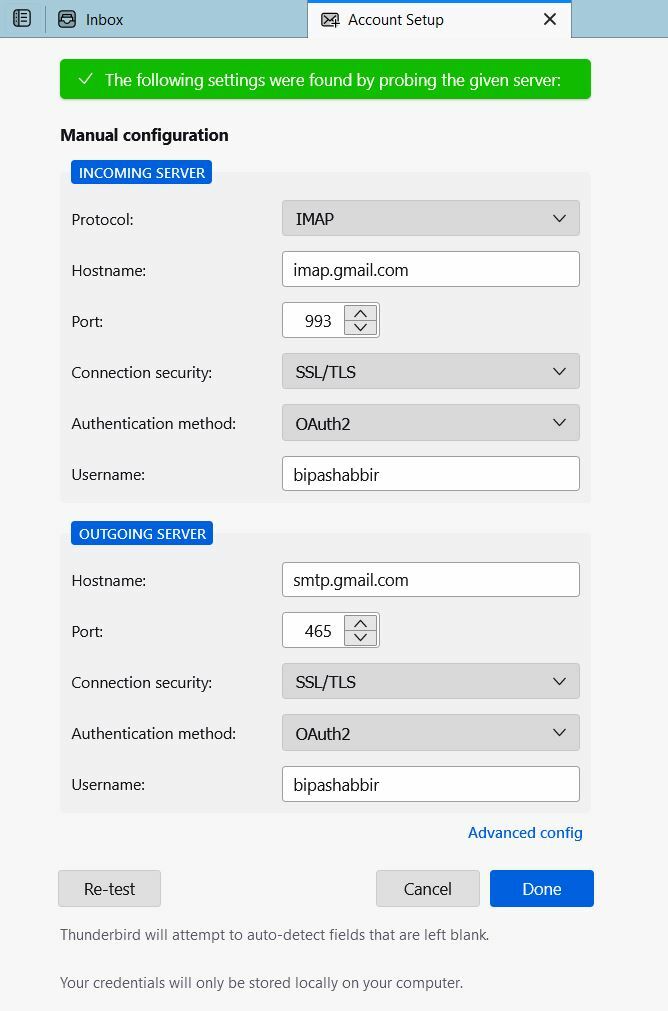
- გამავალი სერვერისთვის ჰოსტის სახელი ყოველთვის უნდა იყოს smtp.yourdomain.tld.
- პორტი უნდა იყოს 465, კავშირის უსაფრთხოება უნდა იყოს SSL/TLS, და ავთენტიფიკაციის მეთოდი უნდა იყოს ნორმალური პაროლი ან OAuth2 Gmail-ისთვის.
- გამოიყენეთ იგივე მომხმარებლის სახელი, რომელიც მიუთითეთ შემომავალ სერვერზე.
- დასადასტურებლად, შეგიძლიათ დააჭიროთ ხელახალი ტესტირება ღილაკი, რათა ნახოთ, რომ თქვენ მიერ არჩეული პარამეტრები მუშაობს სწორად.
- ბოლოს დააწკაპუნეთ შესრულებულია ღილაკი პროცესის დასასრულებლად.
- პაროლისა და სხვა რწმუნებათა სიგელების შემოწმების შემდეგ, Thunderbird დაამატებს ამ ანგარიშს თქვენს პროფილს.
როგორ დავამატოთ სხვა ელ.ფოსტის ანგარიში Mozilla Thunderbird-ში
ახლა, როდესაც თქვენ უკვე დაამატეთ ერთი ელ.ფოსტის ანგარიში, მეორის დამატება ძალიან კარგი იქნება. აქ არის ნაბიჯები, რომლებიც უნდა შეასრულოთ Thunderbird-ში ელ.ფოსტის მეორე ანგარიშის დასამატებლად. გახსოვდეთ, შეგიძლიათ შეუზღუდავი რაოდენობის ელ.ფოსტის ანგარიშების დამატება Thunderbird-ის ერთ პროფილში.
- გახსენით Thunderbird და აირჩიეთ თქვენი ამჟამად დამატებული ელ.ფოსტის ანგარიში მარცხენა პანელიდან.
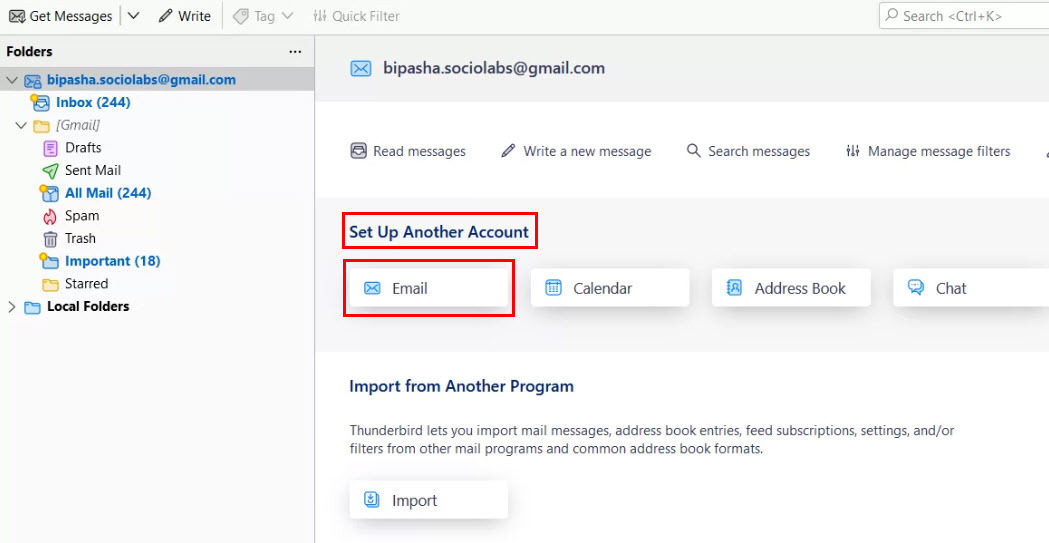
- Დააკლიკეთ ელფოსტა ქვეშ სხვა ანგარიშის დაყენება განყოფილება.
- ის მიგიყვანთ ანგარიშის დაყენება ჩანართი.
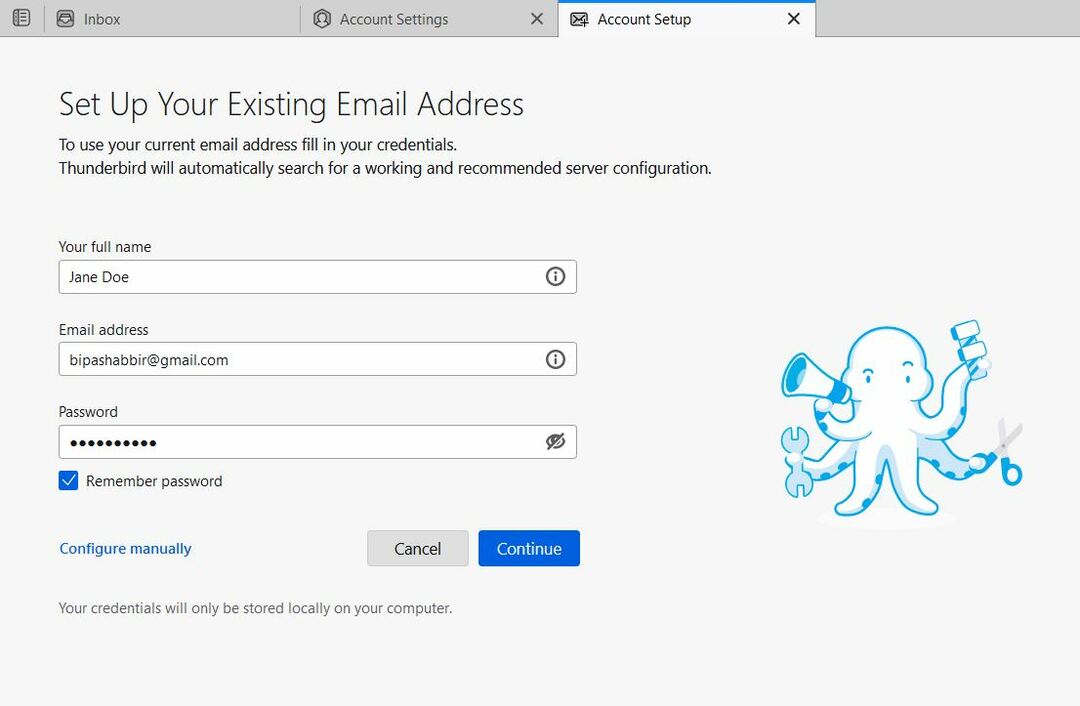
- კიდევ ერთხელ, თქვენ უნდა დაამატოთ თქვენი სახელი, ელ.ფოსტის მისამართი და მიმდინარე ელ.ფოსტის პაროლი.
- აირჩიეთ Დაიმახსოვრე პაროლი ვარიანტი.
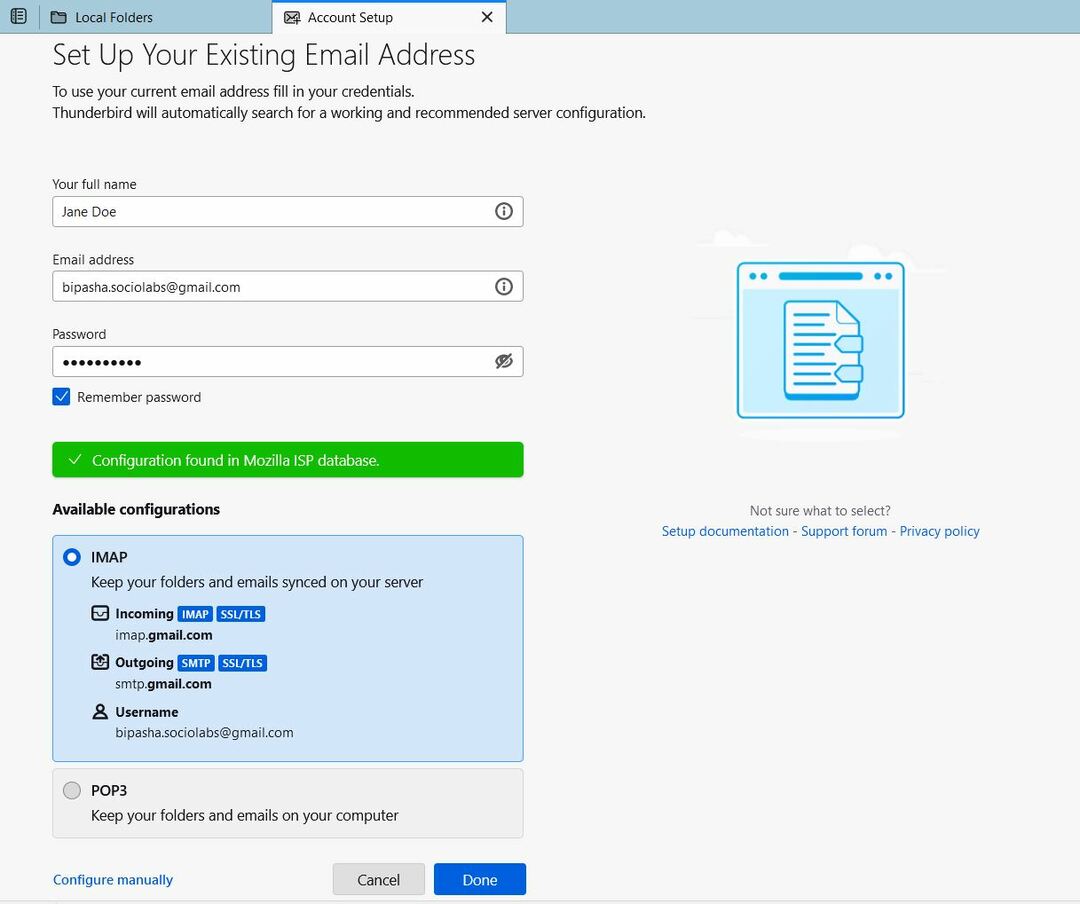
- თქვენ შეგიძლიათ გააგრძელოთ ავტომატური კონფიგურაცია დაწკაპუნებით განაგრძეთ ღილაკი. ან, შეგიძლიათ აირჩიოთ კონფიგურაცია ხელით ბმული.
- მას შემდეგ, რაც Mozilla შეაგროვებს კონფიგურაციის ინფორმაციას თქვენი ელ.ფოსტის მისამართის შესახებ, ის საშუალებას მოგცემთ აირჩიოთ შორის IMAP და POP3 პროტოკოლები.
- აირჩიეთ IMAP რათა შევინარჩუნოთ ელ.წერილი სერვერთან სინქრონიზებული. ელ.ფოსტის მონაცემები ადგილობრივ მოწყობილობაზე შესანახად აირჩიეთ POP3.
- დააწკაპუნეთ შესრულებულია ღილაკი.
- როდესაც ანგარიში დაემატება, დააწკაპუნეთ დასრულება დააწკაპუნეთ და დაიწყეთ სხვა ელ.ფოსტის ანგარიშის გამოყენება, რომელიც ახლახან დაამატეთ Mozilla Thunderbird-ში.
დასკვნა
ელ.ფოსტის ანგარიშის დამატება Mozilla Thunderbird-ში საკმაოდ მარტივია. ყველაფერი რაც თქვენ უნდა გააკეთოთ არის ზემოთ აღნიშნული ნაბიჯების შესრულება. მიუხედავად იმისა, რომ მე გავაშუქე სახელმძღვანელო და ავტომატური კონფიგურაციის მეთოდები, ახალბედა ან პირველად მომხმარებლებმა უნდა მიმართონ ავტომატურ კონფიგურაციას, რადგან ეს უპრობლემოა.
ახლა, როდესაც იცით, როგორ დაამატოთ ელ.ფოსტის ანგარიში Mozilla Thunderbird-ში, არ უნდა შეგექმნათ პრობლემები. მიუხედავად ამისა, ნებისმიერი უხერხულობის ან პრობლემის შემთხვევაში, შეგიძლიათ მოგვწეროთ კომენტარებში. ასევე, გაუზიარეთ ეს სტატია თქვენს მეგობრებს, განსაკუთრებით მათ, ვინც დაინტერესებულია Thunderbird-ის გამოყენებით.
თქვენ ასევე შეგიძლიათ გაიგოთ, თუ როგორ უნდა მოაგვაროთ შეცდომები, როგორიცაა Thunderbird არ იღებს ან აგზავნის წერილებს და სერვერთან კავშირი აღდგენილია.